
Zaklepanje in zaščita naprave
Številka IMEI
Vsaka naprava ima edinstveno številko IMEI (International Mobile Equipment Identity).
Shranite to številko. Če vam napravo ukradejo, lahko vaš operater uporabi vašo številko
IMEI za preprečitev dostopa do omrežja v vaši državi.
Ogled številke IMEI
•
Če si želite ogledati številko IMEI, izklopite napravo ter odstranite pokrovček baterije in
baterijo.
•
Odprite klicalnik v napravi in vnesite
*#06#*
.
Ogled številke IMEI v napravi
1
Na zaslonu Začetni zaslon tapnite .
2
Poiščite in tapnite
Nastavitve > O telefonu > Stanje.
3
Pomaknite se do
IMEI, da prikažete številko IMEI.
Zaščita kartice SIM
Z zaklepanjem kartice SIM zaščitite samo svojo naročnino. Naprava bo še vedno
delovala z novo kartico SIM. Če je zaklepanje kartice SIM vklopljeno, morate vnesti kodo
PIN (osebna identifikacijska številka). Če nepravilno kodo PIN vnesete večkrat, kot je
dovoljeno, bo vaša kartica SIM blokirana. Vnesti morate kodo PUK (osebni ključ za
deblokiranje) in nato novo kodo PIN. Kode PIN, PIN2 in PUK dobite pri operaterju.
110
To je internetna različica te publikacije. © Tiskajte samo za zasebno uporabo.
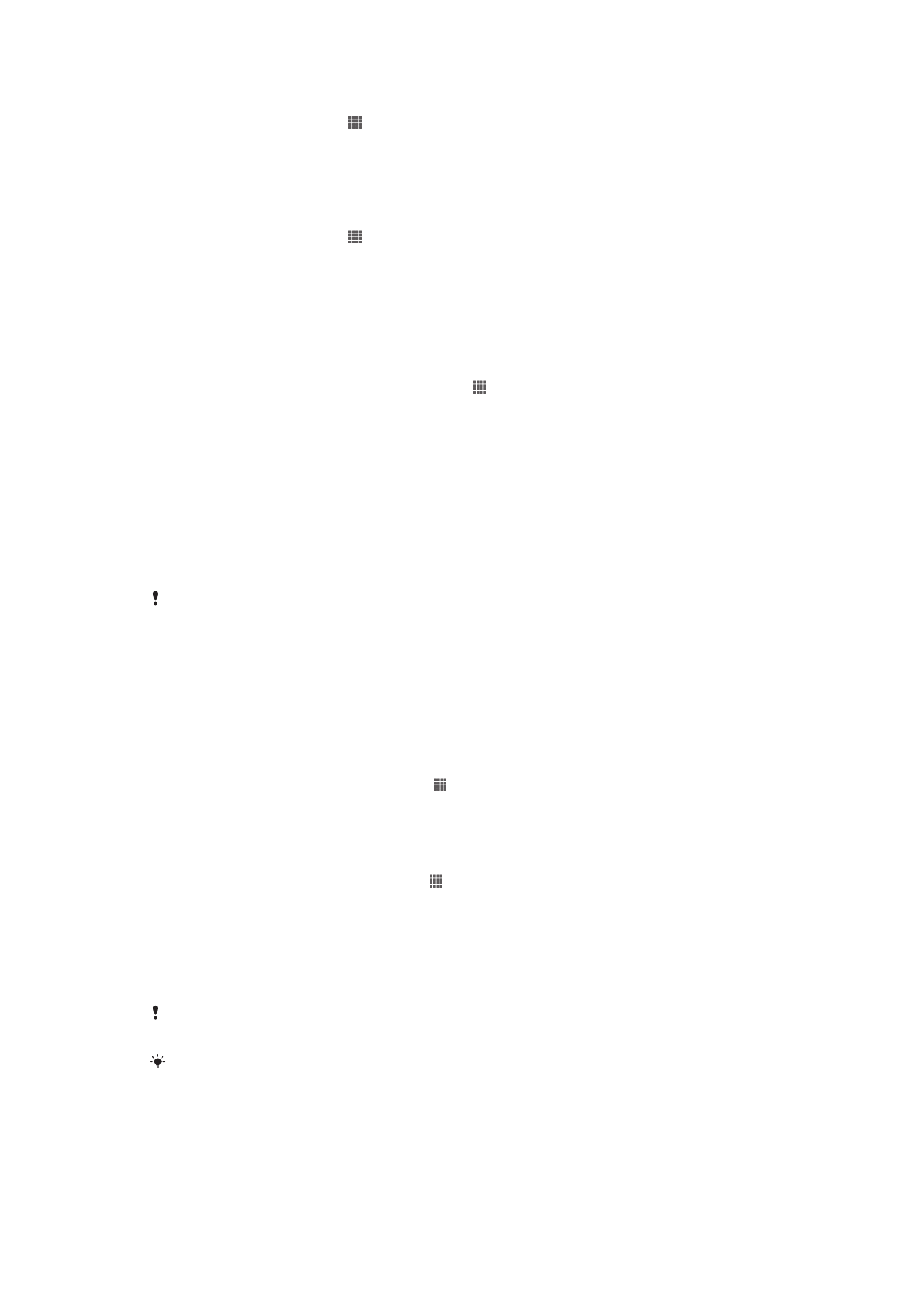
Omogočanje zaklepanja kartice SIM s kodo PIN
1
Na Začetni zaslon tapnite .
2
Poiščite in tapnite
Nastavitve > Varnost > Nastavi zaklepanje kartice SIM.
3
Tapnite
Zaklepanje kartice SIM.
4
Vnesite kodo PIN za kartico SIM in tapnite
V redu.
Spreminjanje kode PIN za kartico SIM
1
Na Začetni zaslon tapnite .
2
Poiščite in tapnite
Nastavitve > Varnost > Nastavi zaklepanje kartice SIM.
3
Tapnite
Spremeni PIN kart. SIM.
4
Vnesite prejšnjo kodo PIN za kartico SIM in tapnite
V redu.
5
Vnesite novo kodo PIN za kartico SIM in tapnite
V redu.
6
Ponovno vtipkajte novo kodo PIN za kartico SIM in tapnite
V redu.
Spreminjanje kode PIN2 za kartico SIM
1
Na začetnem zaslonu Začetni zaslon tapnite .
2
Poiščite in tapnite
Nastavitve > Klicne nastavitve
3
Tapnite
Številke za predpisane klice > Spremeni PIN2.
4
Vnesite prejšnjo kodo PIN2 za kartico SIM in tapnite
V redu.
5
Vnesite novo kodo PIN2 za kartico SIM in tapnite
V redu.
6
Potrdite novo kodo PIN2 in tapnite
V redu.
Odklepanje zaklenjene kartice SIM
1
Ko se prikaže
Vnesite kodo PUK in novo kodo PIN., vnesite kodo PUK.
2
Vnesite novo kodo PIN in tapnite
V redu.
3
Znova vpišite novo kodo PIN in tapnite
V redu.
Če prevečkrat vnesete nepravilno kodo PUK, bo kartica SIM zaklenjena. V takem primeru se
obrnite na operaterja in pridobite novo kartico SIM.
Nastavitev zaklepanja zaslona
Zaslon naprave lahko zaklenete na več načinov. Uporabite lahko na primer funkcijo
odklepanja z obrazom, ki s sliko vašega obraza odklene zaslon. Nastavite lahko tudi
vzorec za odklepanje zaslona, številsko kodo PIN ali besedilno geslo.
Nastavljanje zaklepanja zaslona
1
Ko imate odprt Začetni zaslon, tapnite >
Nastavitve > Varnost > Zaklepanje
zaslona.
2
Izberite eno od možnosti.
Nastavitev funkcije odklepanja z obrazom
1
Ko imate odprt Začetni zaslon tapnite >
Nastavitve > Varnost > Zaklepanje
zaslona.
2
Tapnite
Odklepanje z obrazom, nato pa upoštevajte navodila za zajemanje
obraza.
3
Ko je naprava uspešno zajela vaš obraz, tapnite
Nadaljuj.
4
Izberite način za zaklepanje varnostnih kopij in sledite navodilom za dokončanje
namestitve.
Funkcija odklepanja z obrazom je manj varna kot vzorec za odklepanje zaslona, PIN ali geslo.
Nekdo, ki vam je podoben, lahko odklene vašo napravo.
Najboljše je, da obraz zajamete v zaprtem prostoru, ki je dobro osvetljen, a ne presvetel, in
napravo držite v višini oči.
111
To je internetna različica te publikacije. © Tiskajte samo za zasebno uporabo.
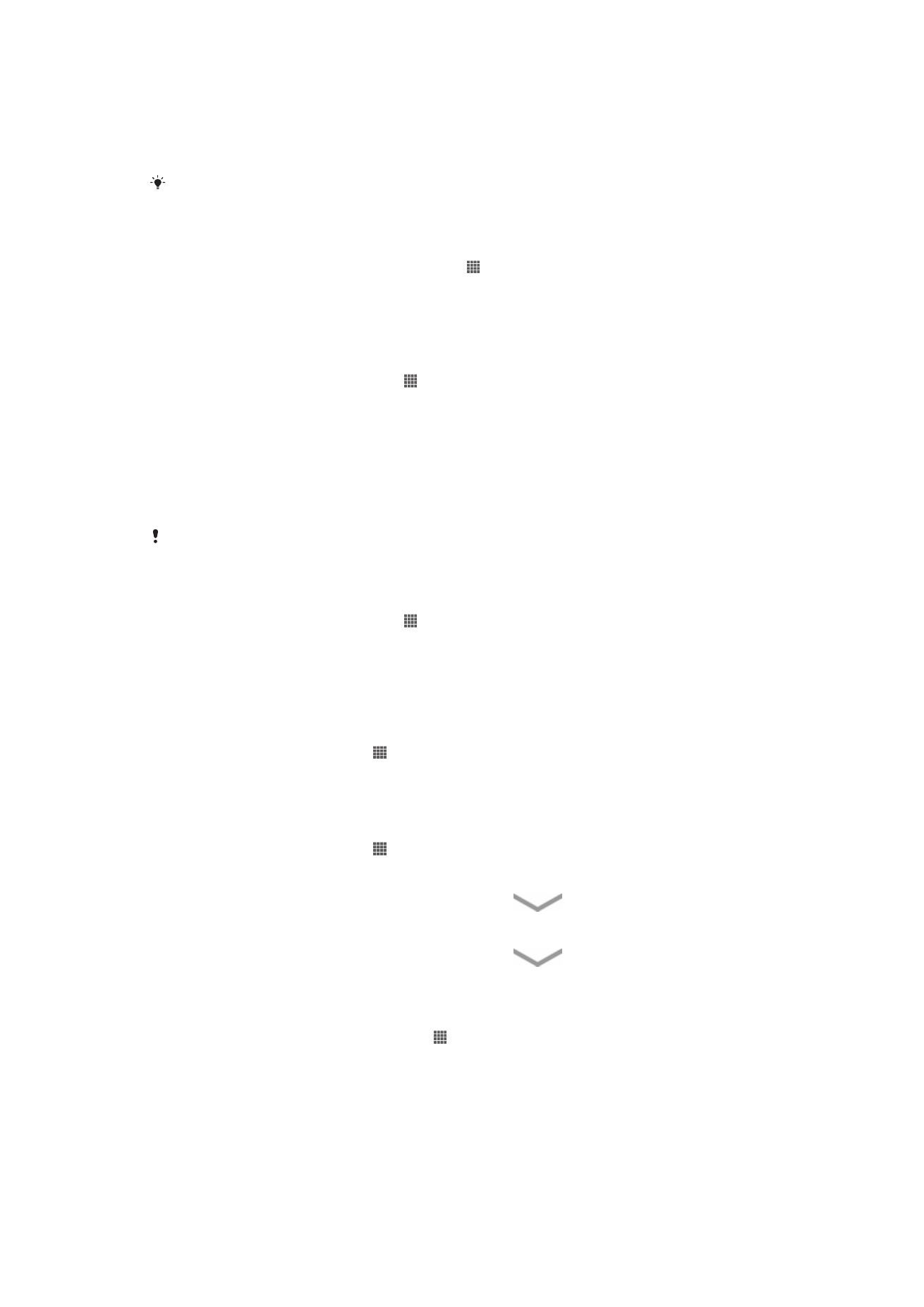
Odklepanje zaslona s funkcijo odklepanja z obrazom
1
Aktivirajte zaslon.
2
Napravo poglejte pod istim kotom, kot ste ga uporabili pri zajemu fotografije za
funkcijo odklepanja z obrazom.
Če funkcija odklepanja z obrazom ne uspe prepoznati vašega obraza, morate narisati
varnostni vzorec ali PIN, če želite odkleniti zaslon.
Onemogočenje funkcije odklepanja s sliko obraza
1
Z začetnega zaslona Začetni zaslon tapnite >
Nastavitve > Varnost >
Zaklepanje zaslona.
2
Narišite varnostni vzorec za odklepanje zaslona ali pa vnesite kodo PIN.
3
Tapnite
Pomik.
Ustvarjanje vzorca za odklepanje zaslona
1
Na zaslonu Začetni zaslon tapnite .
2
Poiščite in tapnite
Nastavitve > Varnost > Zaklepanje zaslona > Zaporedje.
3
Sledite navodilom v napravi. Pozvani ste k izbiri varnostnega vprašanja, s katerim
boste lahko odklenili napravo, če pozabite vzorec za odklepanje zaslona.
Odklepanje zaslona z zaporedjem za odklepanje
1
Aktivirajte zaslon.
2
Narišite vzorec za odklepanje zaslona.
Če je vzorec za odklepanje, ki ste ga narisali na zaslonu, petkrat zaporedoma zavrnjen, lahko
počakate 30 sekund in nato poskusite znova ali pa odgovorite na izbrano varnostno vprašanje.
Spreminjanje vzorca za odklepanje zaslona
1
Na zaslonu Začetni zaslon tapnite .
2
Poiščite in tapnite
Nastavitve > Varnost > Zaklepanje zaslona.
3
Narišite vzorec za odklepanje zaslona.
4
Tapnite
Zaporedje.
5
Sledite navodilom v napravi.
Onemogočanje vzorca za odklepanje zaslona
1
Na začetnem zaslonu tapnite >
Nastavitve > Varnost > Zaklepanje zaslona.
2
Narišite vzorec za odklepanje zaslona.
3
Tapnite
Pomik.
Ustvarjanje kode PIN za odklepanje zaslona
1
Na začetnem zaslonu tapnite >
Nastavitve > Varnost > Zaklepanje zaslona >
PIN.
2
Vnesite številsko kodo PIN.
3
Če želite minimizirati tipkovnico, po potrebi tapnite
.
4
Tapnite
Nadaljuj.
5
Znova vnesite kodo PIN in jo potrdite.
6
Če želite minimizirati tipkovnico, po potrebi tapnite
.
7
Tapnite
V redu.
Onemogočanje PIN za odklepanje zaslona
1
Ko imate odprt Začetni zaslon, tapnite >
Nastavitve > Varnost > Zaklepanje
zaslona.
2
Vnesite PIN in tapnite
Naprej.
3
Tapnite
Pomik.
112
To je internetna različica te publikacije. © Tiskajte samo za zasebno uporabo.
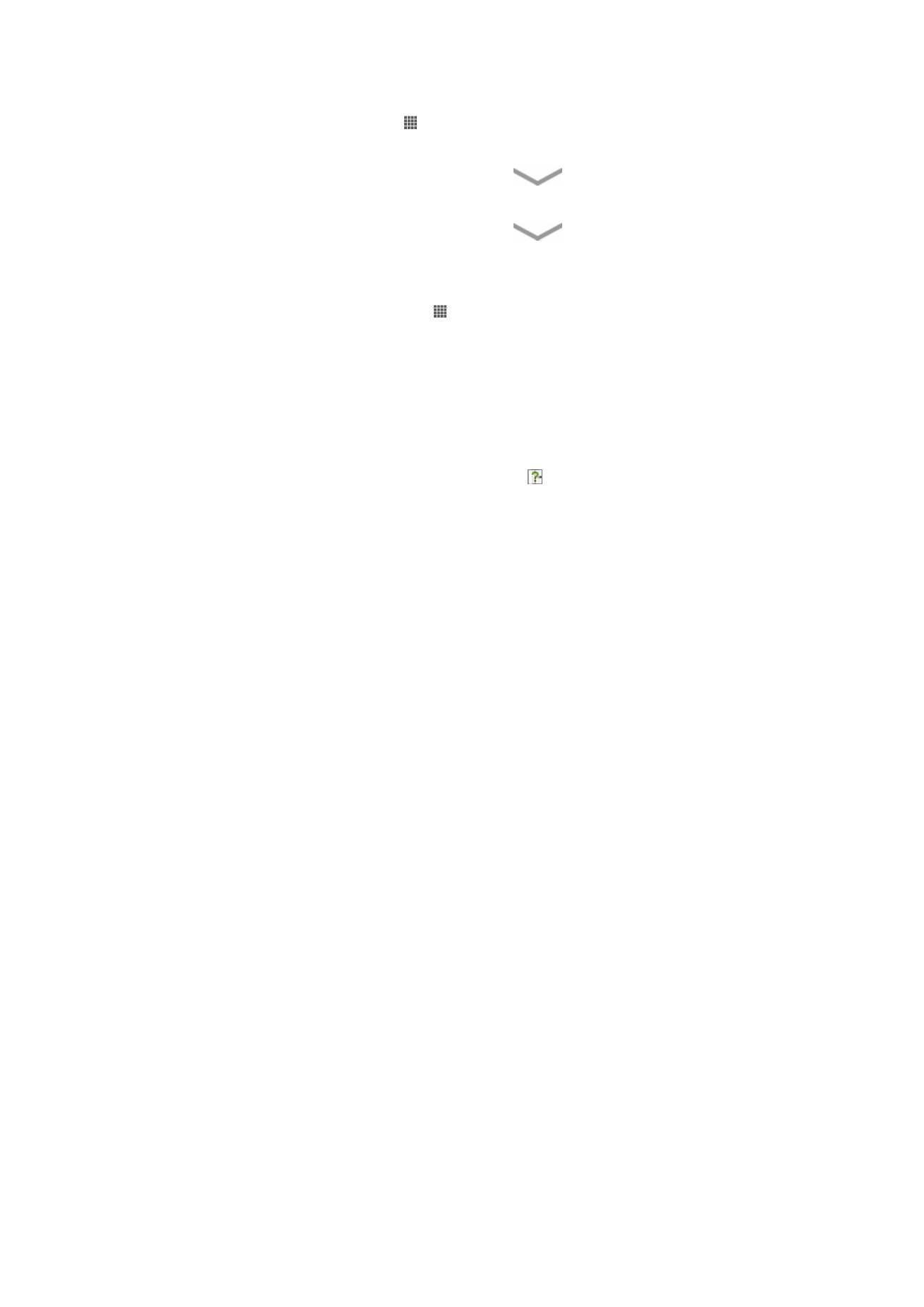
Ustvarjanje gesla za zaklep zaslona
1
Na zaslonu Začetni zaslon tapnite >
Nastavitve > Varnost > Zaklepanje
zaslona > Geslo.
2
Vnesite geslo.
3
Če želite minimizirati tipkovnico, po potrebi tapnite
.
4
Tapnite
Nadaljuj.
5
Znova vnesite geslo in ga potrdite.
6
Če želite minimizirati tipkovnico, po potrebi tapnite
.
7
Tapnite
V redu.
Onemogočanje gesla za odklepanje zaslona
1
Ko imate odprt Začetni zaslon, tapnite >
Nastavitve > Varnost > Zaklepanje
zaslona.
2
Vnesite geslo in tapnite
Nadaljuj.
3
Tapnite
Pomik.